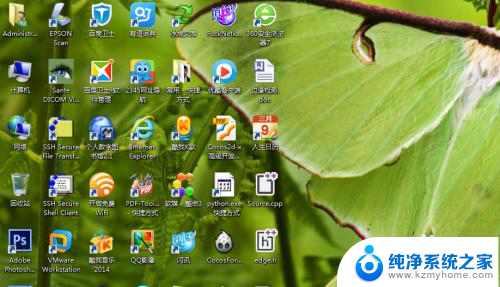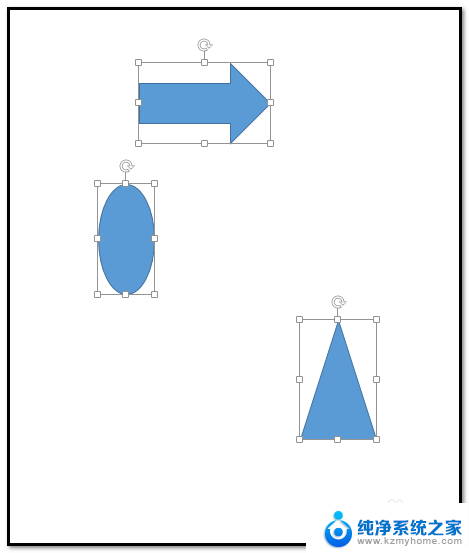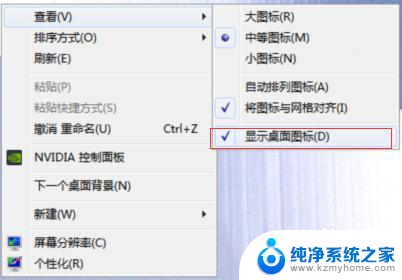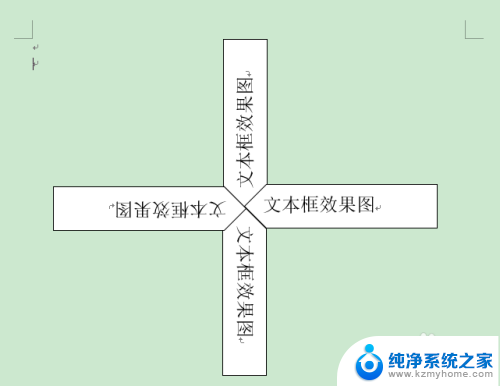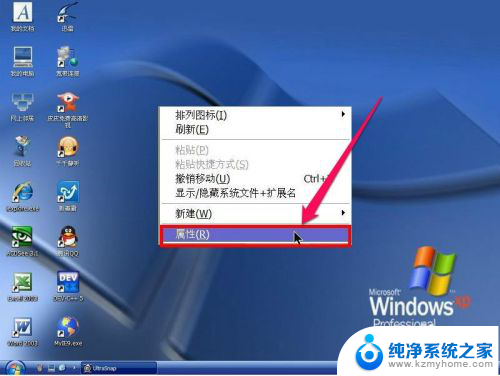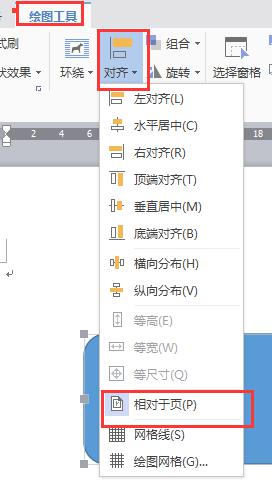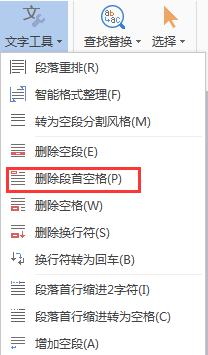电脑桌面图标对齐 怎样让电脑桌面图标自动对齐整齐排列
更新时间:2023-12-30 15:52:33作者:yang
电脑桌面图标的对齐整齐排列是一项让使用电脑更加方便和舒适的技巧,当我们的电脑桌面上充斥着各种图标时,有时会感到混乱和不便。幸运的是我们可以利用一些简单的方法让电脑桌面图标自动对齐整齐排列,帮助我们提高工作效率和整体美观度。接下来我将介绍一些实用的技巧,帮助您轻松实现电脑桌面图标的自动对齐。
具体方法:
1.我们可以在电脑桌面上看到各种软件图标的排列状况为两边都有图标(如图所示);

2.这时,我们移动鼠标到桌面任意空白处并右键单击鼠标;

3.马上就可以在电脑屏幕上看到菜单列表选项;
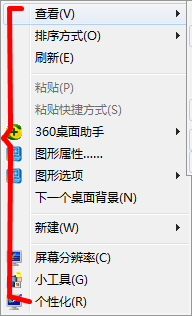
4.在这些菜单列表选项中选择点击查看选项;
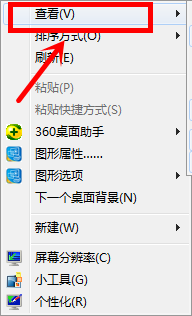
5.我们此时就会在菜单列表的右侧看到另外一个菜单;
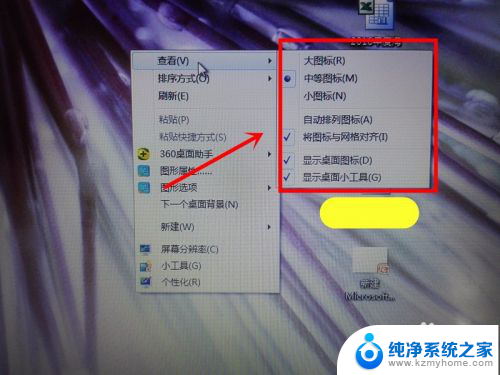
6.我们在出现的菜单选项中能够看到自动排列图标的选项,我们选择点击该选项;
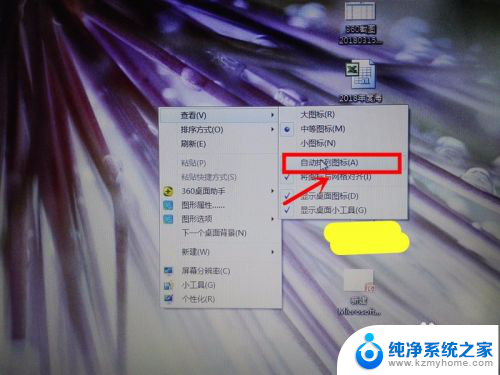
7.最后,我们可以看到我们电脑桌面上的图标自动移动到左侧排列整齐。
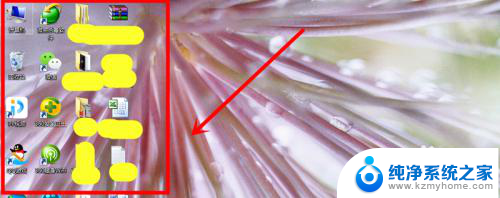
以上就是电脑桌面图标对齐的全部内容,若您也遇到了这种情况,可以按照小编的方法进行解决,希望这些方法能够帮助到您。